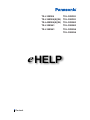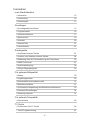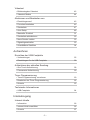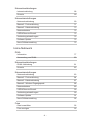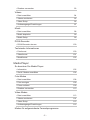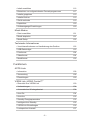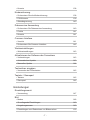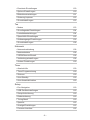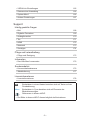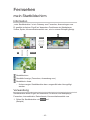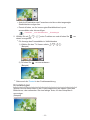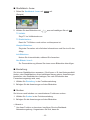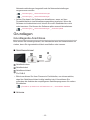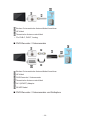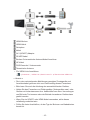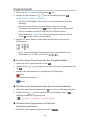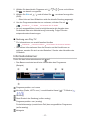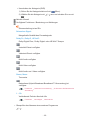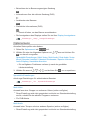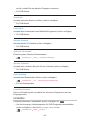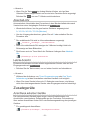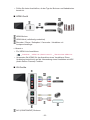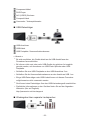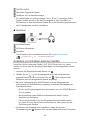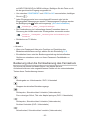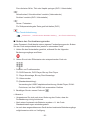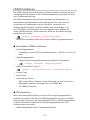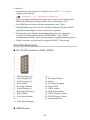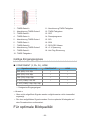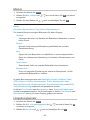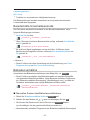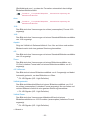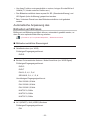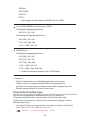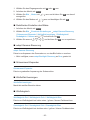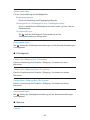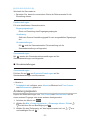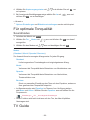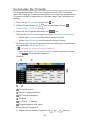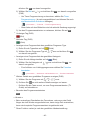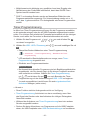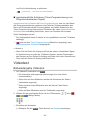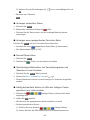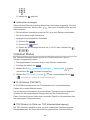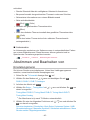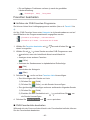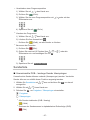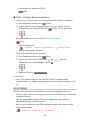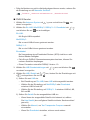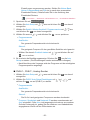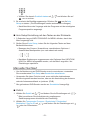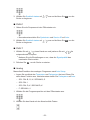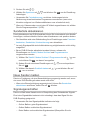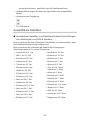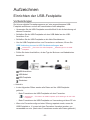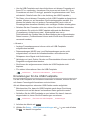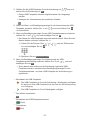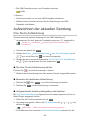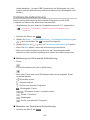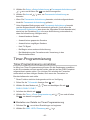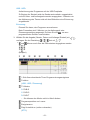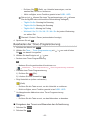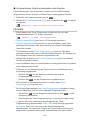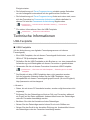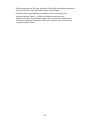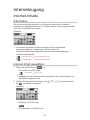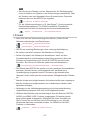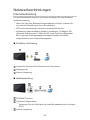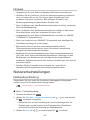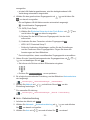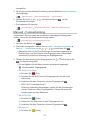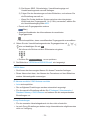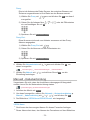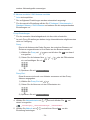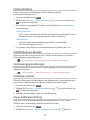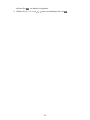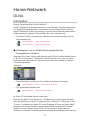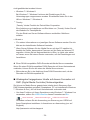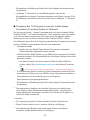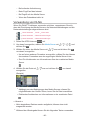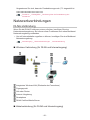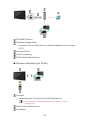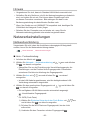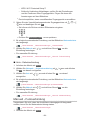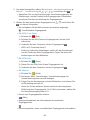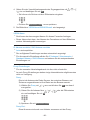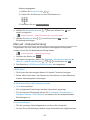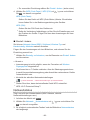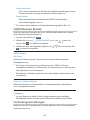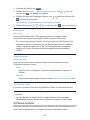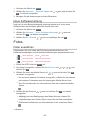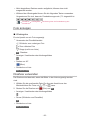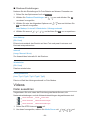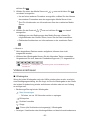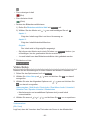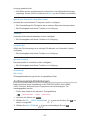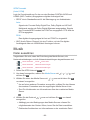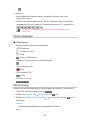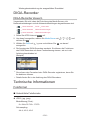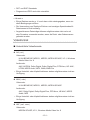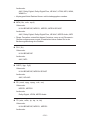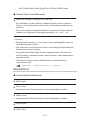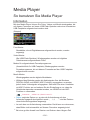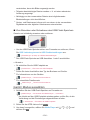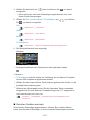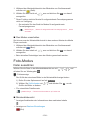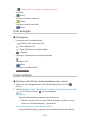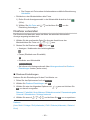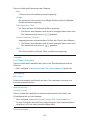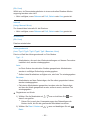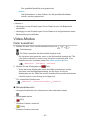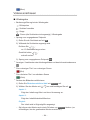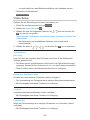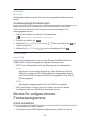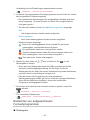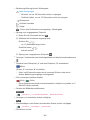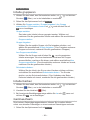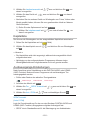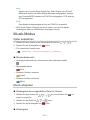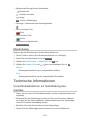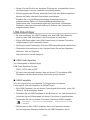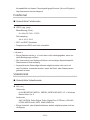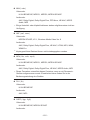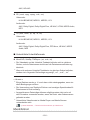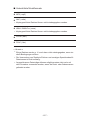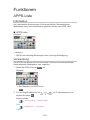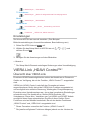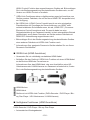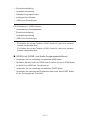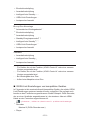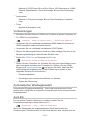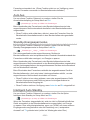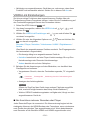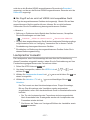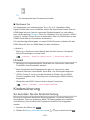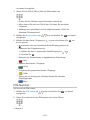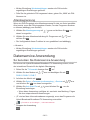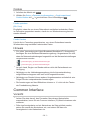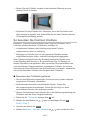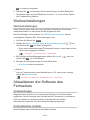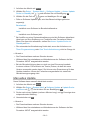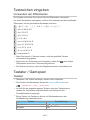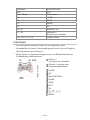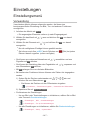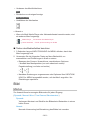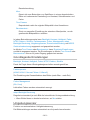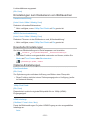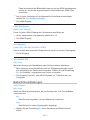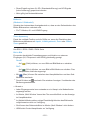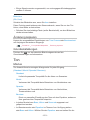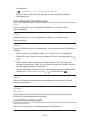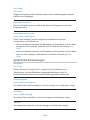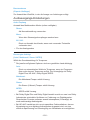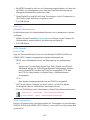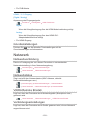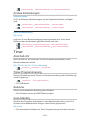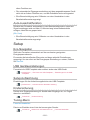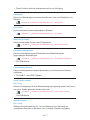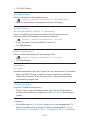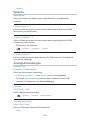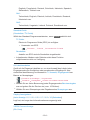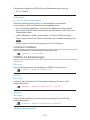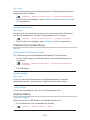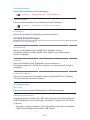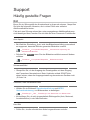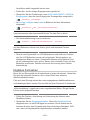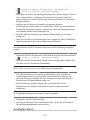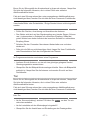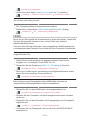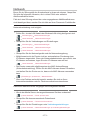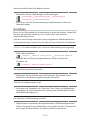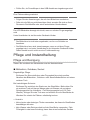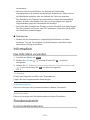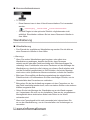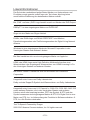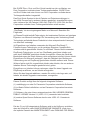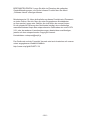Panasonic TX-L39EN64 Bedienungsanleitung
- Kategorie
- MP3 / MP4-Player
- Typ
- Bedienungsanleitung
Dieses Handbuch eignet sich auch für

e
HELP
Deutsch
TX-L32EW6 TX-L32EF62
TX-L39EW6(K)(W) TX-L39EF62
TX-L42EW6(K)(W) TX-L32EN63
TX-L32ES61 TX-L39EN63
TX-L39ES61 TX-L32EX64
TX-L39EX64

- 2 -
Fernsehen
mein Startbildschirm
•Information 10
•Verwendung 10
•Einstellungen 11
Grundlagen
•Grundlegende Anschlüsse 13
•Programmwahl 16
•Informationsbanner 17
•Optionsmenü 19
•Untertitel 20
•Abschalt-Uhr 21
•Letzte Ansicht 21
Zusatzgeräte
•Anschluss externer Geräte 21
•Ansehen von Inhalten externer Geräte 24
•Bedienung über die Fernbedienung des Fernsehers 25
•HDMI-Funktionen 27
•Anschlussbelegung 28
•Gültige Eingangssignale 29
Für optimale Bildqualität
•Modus 30
•Umgebungssensor 30
•Bereitschafts-Umschaltautomatik 31
•Bildseitenverhältnis 31
•Automatische Anpassung des Bildseitenverhältnisses 33
•Erweiterte Einstellungen 34
•Änderung kopieren 37
Für optimale Tonqualität
•Soundmodus 38
TV Guide
•So benutzen Sie TV Guide 39
•Timer-Programmierung 41

- 3 -
Videotext
•Bildwiedergabe Videotext 42
•Videotext Modus 44
Abstimmen und Bearbeiten von
•Einstellungsmenü 45
•Favoriten bearbeiten 46
•Senderliste 47
•Auto Setup 48
•Manueller Suchlauf 51
•Senderliste aktualisieren 53
•Neue Sender melden 53
•Signaleigenschaften 53
•Auswählbare Satelliten 54
Aufzeichnen
Einrichten der USB-Festplatte
•Vorbereitungen 55
•Einstellungen für die USB-Festplatte 56
Aufzeichnen der aktuellen Sendung
•One Touch-Aufzeichnung 58
•Permanente Aufzeichnung 59
Timer-Programmierung
•Timer-Programmierung vornehmen 60
•Bearbeiten der Timer-Programmierung 62
•Hinweis 63
Technische Informationen
•USB-Festplatte 64
Internetzugang
Internet-Inhalte
•Information 66
•Internet-Inhalt auswählen 66
•Hinweis 67

- 4 -
Netzwerkverbindungen
•Internetverbindung 68
•Hinweis 69
Netzwerkeinstellungen
•Netzwerkverbindung 69
•Manuell - Funkverbindung 71
•Manuell - Kabelverbindung 73
•Netzwerkstatus 75
•VIERA Remote Einstell. 75
•Verbindungseinstellungen 75
•Software-Update 75
•Neue Softwaremeldung 75
Home-Netzwerk
DLNA
•Information 77
•Verwendung von DLNA 80
Netzwerkverbindungen
•DLNA-Verbindung 81
•Hinweis 83
Netzwerkeinstellungen
•Netzwerkverbindung 83
•Manuell - Funkverbindung 84
•Manuell - Kabelverbindung 87
•Manuell - Wireless Zugangspunkt 88
•Netzwerkstatus 89
•VIERA Remote Einstell. 90
•Verbindungseinstellungen 90
•Software-Update 91
•Neue Softwaremeldung 92
Fotos
•Datei auswählen 92
•Foto anzeigen 93

- 5 -
•Diashow verwenden 93
Videos
•Datei auswählen 94
•Videos anschauen 95
•Video-Setup 96
•Audioausgangs-Einstellungen 97
Musik
•Datei auswählen 98
•Musik abspielen 99
•Musik-Setup 99
DIGA-Recorder
•DIGA-Recorder steuern 100
Technische Informationen
•Fotoformat 100
•Videoformat 101
•Musikformat 103
Media Player
So benutzen Sie Media Player
•Information 105
•Gerät / Modus auswählen 106
Foto-Modus
•Datei auswählen 108
•Foto anzeigen 109
•Fotos sortieren 109
•Diashow verwenden 110
Video-Modus
•Datei auswählen 113
•Videos anschauen 114
•Video-Setup 115
•Audioausgangs-Einstellungen 116
Modus für aufgezeichnete Fernsehprogramme

- 6 -
•Inhalt auswählen 116
•Betrachten von aufgezeichneten Fernsehprogrammen 117
•Inhalte gruppieren 119
•Inhalte löschen 119
•Gerät wechseln 119
•Kapitelliste 120
•Audioausgangs-Einstellungen 120
Musik-Modus
•Datei auswählen 121
•Musik abspielen 121
•Musik-Setup 122
Technische Informationen
•Vorsichtsmaßnahmen zur Handhabung des Gerätes 122
•USB-Datenträger 123
•Fotoformat 124
•Videoformat 124
•Musikformat 126
Funktionen
APPS-Liste
•Information 128
•Verwendung 128
•Einstellungen 129
VIERA Link „HDAVI Control™“
•Übersicht über VIERA Link 129
•Vorbereitungen 134
•Automatischer Wiedergabestart 134
•Auto Ein 134
•Auto Aus 135
•Standby-Energiesparmodus 135
•Intelligent Auto Standby 135
•VIERA Link Einstellungen 136
•Lautsprecher Auswahl 137

- 7 -
•Hinweis 138
Kindersicherung
•So benutzen Sie die Kindersicherung 138
•PIN-Nummer 139
•Altersbegrenzung 140
Datenservice Anwendung
•So benutzen Sie Datenservice Anwendung 140
•Cookie 141
•Hinweis 141
Common Interface
•Vorsicht 141
•So benutzen Sie Common Interface 142
Werkseinstellungen
•Werkseinstellungen 143
Aktualisieren der Software des Fernsehers
•Vorbereitungen 143
•Automatisches Update 143
•Manuelles Update 144
Textzeichen eingeben
•Verwenden der Zifferntasten 145
Tastatur / Gamepad
•Tastatur 145
•Gamepad 146
Einstellungen
Einstellungsmenü
•Verwendung 147
Bild
•Modus 148
•Grundlegende Einstellungen 149
•Umgebungssensor 149
•Einstellungen zum Reduzieren von Bildrauschen 150

- 8 -
•Erweiterte Einstellungen 150
•Options-Einstellungen 150
•Bildschirmeinstellungen 151
•Änderung kopieren 153
•Grundeinstellungen 153
Ton
•Modus 153
•Grundlegende Einstellungen 154
•Lautstärkeeinstellungen 154
•Sprachhilfe-Einstellungen 155
•Audioausgangs-Einstellungen 156
•Grundeinstellungen 158
Netzwerk
•Netzwerkverbindung 158
•Netzwerkstatus 158
•VIERA Remote Einstell. 158
•Verbindungseinstellungen 158
•Andere Einstellungen 159
Timer
•Abschalt-Uhr 159
•Timer-Programmierung 159
•Zeitzone 159
•Auto-Standby 159
•Auto-Ausschaltfunktion 160
Setup
•Eco-Navigation 160
•USB Geräteeinstellungen 160
•Setup Aufzeichnung 160
•Kindersicherung 160
•Tuning-Menü 160
•Sprache 163
•Anzeige-Einstellungen 163
•Common Interface 165

- 9 -
•VIERA Link Einstellungen 165
•Datenservice Anwendung 166
•System-Menü 166
•Andere Einstellungen 167
Support
Häufig gestellte Fragen
•Bild 168
•Digitales Fernsehen 169
•Analogfernseher 170
•Ton 171
•HDMI 172
•Netzwerk 173
•Sonstiges 174
Pflege und Instandhaltung
•Pflege und Reinigung 175
Information
•Das Hilfe Menü verwenden 176
Sonderzubehör
•Kommunikationskamera 176
•Wandhalterung 177
Lizenzinformationen
•Lizenzinformationen 178
OK Buchstaben in einem Kasten beziehen sich auf Tasten auf der
Fernbedienung.
Menu Buchstaben in Cyan beziehen sich auf Elemente der
Bildschirmanzeigen.
Referenzen in dieser eHELP
●
Die Bilder in dieser eHELP dienen lediglich als Illustrationen.

- 10 -
Fernsehen
mein Startbildschirm
Information
„mein Startbildschirm“ ist ein Gateway zum Fernseher, Anwendungen usw.
Er gewährt einfachen Zugriff auf besondere Funktionen wie Mediaplayer,
Videos, Spiele, Kommunikationsmittel usw., wie im unteren Beispiel gezeigt.
HOME
OK
OK HOME
Startbildschirm
Gewählte Anzeige (Fernsehen, Anwendung usw.)
Startbildsch.-Ausw.
– Ihr bevorzugter Startbildschirm kann ausgewählt oder hinzugefügt
werden.
Verwendung
Startbildschirm bietet Zugriff auf besondere Funktionen wie Mediaplayer,
Fernsehen, Internetinhalte, Datendienste, Kommunikationsmittel usw.
1. Rufen Sie Startbildschirm mit HOME auf.
(Beispiel)

- 11 -
●
Auch bei Einschalten des Fernsehers wird der zuletzt angezeigte
Startbildschirm aufgerufen.
●
Erneut drücken, um Ihr bevorzugtes Startbildschirm Layout
auszuwählen oder hinzuzufügen.
Fernsehen mein Startbildschirm Einstellungen
2. Wählen Sie mit / / / eine Funktion aus und drücken Sie OK, um
darauf zuzugreifen.
●
Für Anzeige des Fernsehbilds im Vollbildmodus
1) Wählen Sie den TV-Viewer mittels
/ / / .
(Beispiel)
2) Drücken Sie OK, um anzuschauen.
(Beispiel)
●
Siehe auch die Tutorial in der Funktionsanleitung.
Einstellungen
Wählen Sie das Setup-Menü in der Funktionsanleitung am oberen Rand des
Bildschirms, oder verwenden Sie eine farbige Taste, um das Setup-Menü
anzuzeigen.
(Beispiel)

- 12 -
■ Startbildsch.-Ausw.
1. Rufen Sie Startbildsch.-Ausw. mit HOME auf.
(Beispiel)
2. Wählen Sie den Bildschirm mit / aus und bestätigen Sie mit OK.
TV-Vollbild:
Zeigt TV im Vollbildmodus an.
TV-Startbildschirm:
Damit Ihr TV-Erleben noch reicher und bequemer ist.
Lifestyle-Bildschirm:
Zeigt das Fernsehen mit nützlichen Informationen und Service für den
Alltag.
Info-Bildschirm:
Nutzen Sie Internetinhalte, während Sie fernsehen.
Neu.Bildsch. hinzuf.:
Zur Personalisierung können Sie einen neuen Bildschirm hinzufügen.
■ Einstellung.
Sie können Startbildschirm anpassen. (Sie können z. B. das Hintergrundbild
ändern, dem Startbildschirm einen beliebigen Namen geben, Anwendungen
bearbeiten, den Startbildschirm festlegen, der nach Einschalten des
Fernsehers angezeigt wird, usw.)
1. Wählen Sie Einstellung. in der Funktionsanleitung.
2. Befolgen Sie die Anweisungen auf dem Bildschirm.
■ Suchen
Sie können nach Inhalten von verschiedenen Funktionen suchen.
1. Wählen Sie Suchen in der Funktionsanleitung.
2. Befolgen Sie die Anweisungen auf dem Bildschirm.
= Hinweis =
●
Um diese Funktion zu benutzen, benötigen Sie eine Breitband-
Netzwerkumgebung. Vergewissern Sie sich, dass die

- 13 -
Netzwerkverbindungen hergestellt und die Netzwerkeinstellungen
vorgenommen wurden.
Internetzugang Netzwerkverbindungen
Internetzugang Netzwerkeinstellungen
●
Achten Sie darauf, die Software zu aktualisieren, wenn auf dem
Fernsehbildschirm eine Aktualisierungsmeldung erscheint. Wenn die
Software nicht aktualisiert wird, können Sie mein Startbildschirm nicht
mehr benutzen. Sie können die Software später manuell aktualisieren.
Internetzugang Netzwerkeinstellungen Software-Update
Grundlagen
Grundlegende Anschlüsse
Bitte achten Sie unbedingt darauf, den Netzstecker aus der Netzsteckdose zu
ziehen, bevor Sie irgendwelche Kabel anschließen oder trennen.
■ Satellitenschüssel
Satellitenbuchse
Satellitenkabel
Satellitenschüssel
●
Für DVB-S
●
Bitte konsultieren Sie Ihren Panasonic-Fachhändler, um sicherzustellen,
dass Ihre Satellitenschüssel richtig installiert wird. Konsultieren Sie
außerdem die Anbieter der empfangenen Satellitenprogramme für weitere
Einzelheiten.
Fernsehen Abstimmen und Bearbeiten von Auswählbare Satelliten
■ Antenne

- 14 -
Buchse für terrestrische Antenne/Kabel-Anschluss
HF-Kabel
Terrestrische Antenne oder Kabel
●
Für DVB-C, DVB-T, Analog
■ DVD-Recorder / Videorecorder
Buchse für terrestrische Antenne/Kabel-Anschluss
HF-Kabel
DVD-Recorder / Videorecorder
Terrestrische Antenne oder Kabel
AV1 (SCART)-Adapter
SCART-Kabel
■ DVD-Recorder / Videorecorder und Settopbox

- 15 -
HDMI-Buchse
HDMI-Kabel
Settopbox
Kabel
AV1 (SCART)-Adapter
SCART-Kabel
Buchse für terrestrische Antenne/Kabel-Anschluss
HF-Kabel
DVD-Recorder / Videorecorder
Terrestrische Antenne
●
Für VIERA Link-Anschlüsse
Funktionen VIERA Link „HDAVI Control™“ Übersicht über VIERA Link
= Hinweis =
●
Die in den nachstehenden Abbildungen gezeigten Zusatzgeräte und
Anschlusskabel gehören nicht zum Lieferumfang dieses Fernsehers.
●
Bitte lesen Sie auch die Anleitung des anzuschließenden Gerätes.
●
Halten Sie den Fernseher von Elektrogeräten (Videogeräten usw.) oder
Geräten mit Infrarotsensoren fern. Andernfalls kann es zu Verzerrungen
von Bild oder Ton kommen oder der Betrieb des anderen Gerätes kann
gestört werden.
●
Wenn Sie ein SCART- oder HDMI-Kabel verwenden, sollte dieses
vollständig verdrahtet sein.
●
Prüfen Sie beim Anschließen, ob der Typ der Buchsen und Kabelstecker
korrekt ist.

- 16 -
Programmwahl
1. Rufen Sie die TV Auswahl-Anzeige über TV auf.
2. Wählen Sie den Modus mit
/ aus und bestätigen Sie mit OK.
DVB-S / DVB-C / DVB-T / Analogue
●
Die jeweils verfügbaren Modi sind von den gespeicherten Sendern
abhängig.
●
Sie können den Modus auch auswählen, indem Sie auf der
Fernbedienung wiederholt auf TV drücken oder auf dem Bedienfeld
Ihres Fernsehers auf INPUT/OK/HOLD for MENU drücken.
●
Wenn das Menü TV Auswahl nicht angezeigt wird, drücken Sie die
Taste TV, um den Modus umzuschalten.
3. Wählen Sie einen Kanal mit den Kanal-auf/ab-Tasten oder mit den
Zifferntasten.
●
Für 2- oder mehrstellige Programmnummern verwenden Sie die
Zifferntasten (z. B. 399: drücken Sie
).
■ Aufrufen eines Programms aus der Programmtabelle
1. Rufen Sie die Programmtabelle auf mit OK.
2. Wählen Sie mit
/ ein Programm aus der Liste aus und bestätigen Sie
mit OK.
●
Sortieren der Sendernamen in alphabetischer Reihenfolge
(Rot)
●
Umschalten der Kategorie
(Blau)
■ Aufrufen eines Programms über das Informationsbanner
1. Rufen Sie das Informationsbanner mit auf, falls es nicht angezeigt wird.
2. Wählen Sie mit
/ ein Programm aus und bestätigen Sie mit OK,
während das Banner angezeigt wird.
Fernsehen Grundlagen Informationsbanner
■ Auswahl eines Programms mit Hilfe des
Programmassistenten
1. Rufen Sie den Programmassistenten auf mit GUIDE.

- 17 -
2. Wählen Sie das aktuelle Programm mit / / / aus und drücken
Sie OK, um darauf zuzugreifen.
3. Wählen Sie Bild mit
/ und drücken Sie OK, um darauf zuzugreifen
(DVB).
– Oben links auf dem Bildschirm wird die aktuelle Sendung angezeigt.
4. Um den Programmassistenten zu verlassen, drücken Sie auf OK.
Fernsehen TV Guide So benutzen Sie TV Guide
●
Je nach ausgewähltem Land ist möglicherweise die Angabe einer
Postleitzahl oder eine Aktualisierung notwendig. Folgen Sie den
entsprechenden Anweisungen.
■ Nutzung von Pay-TV
●
Für Informationen zu verschlüsselten Kanälen
Funktionen Common Interface So benutzen Sie Common Interface
●
Um weitere Informationen über die Dienste und die Konditionen zu
erfahren, wenden Sie sich an den Betreiber / Sender oder Hersteller des
CI-Moduls.
Informationsbanner
Rufen Sie das Informationsbanner mit auf.
●
Das Banner erscheint auch beim Umschalten des Programms.
(Beispiel)
Programmposition und -name
Kanaltyp (Radio, HDTV usw.) / verschlüsselter Kanal ( ) / TV-Modus ( ,
, , )
Sendung
Start-/Endzeit der Sendung (außer analog)
Programmposition usw. (analog)
Fortschrittsanzeige (verstrichene Zeit) des ausgewählten Programms
(außer analog)
Kategorie

- 18 -
●
Umschalten der Kategorie (DVB)
1) Rufen Sie die Kategorienliste auf mit
(Blau).
2) Wählen Sie die Kategorie mit
/ aus und schalten Sie um mit
OK.
Aktuelle Uhrzeit
Verfügbare Funktionen / Bedeutung von Meldungen
:
Stummschaltung ist auf Ein
Schwaches Signal:
Mangelhafte Qualität des Fernsehsignals
Dolby D+, Dolby D, HE-AAC:
Dolby Digital Plus-, Dolby Digital- oder HE-AAC-Tonspur
:
Untertitel-Dienst verfügbar
:
Videotext-Dienst verfügbar
:
Multi-Audio verfügbar
:
Multi-Video verfügbar
:
Multi-Audio und -Video verfügbar
Stereo, Mono:
Tonmodus
:
Datendienst (Hybrid Broadcast Broadband TV-Anwendung) ist
verfügbar
Funktionen Datenservice Anwendung So benutzen Sie Datenservice
Anwendung
1 – 90:
Verbleibende Zeit der Abschalt-Uhr
Fernsehen Grundlagen Abschalt-Uhr
●
Überprüfen des Namens eines anderen Programms
/

- 19 -
●
Betrachten der im Banner angezeigten Sendung
OK
●
Informationen über die nächste Sendung (DVB)
●
Ausblenden des Banners
EXIT
●
Zusätzliche Informationen (DVB)
– Erneut drücken, um das Banner auszublenden.
●
Die Anzeigedauer des Displays stellen Sie ein über Display-Anzeigedauer.
Einstellungen Setup Anzeige-Einstellungen
Optionsmenü
Aktuellen Status prüfen oder ändern.
1. Rufen Sie Optionsmenü mit OPTION auf.
2. Wählen Sie eine der folgenden Optionen mit
/ aus und drücken Sie
OK, um darauf zuzugreifen.
Sprachhilfe-Einstellungen / Multi-Video / Multi-Audio / Dual-Audio / Unter-
Kanal / Sprache Untertitel / Videotext-Zeichensatz / Sprache Videotext /
Audio Empfang / Lautstärke Korrektur
●
Die verfügbaren Funktionen variieren je nach der gewählten
Ländereinstellung.
3. Wählen Sie aus mit
/ / / und drücken Sie OK, um zu speichern.
Sprachhilfe-Einstellungen
Anleitungs-Einstellungen für sehbehinderte Benutzer
Einstellungen Ton Sprachhilfe-Einstellungen
Multi-Video
Auswahl aus einer Gruppe von mehreren Videos (sofern verfügbar).
●
Diese Einstellung wird nicht gespeichert und kehrt zur Standardeinstellung
zurück, sobald Sie das aktuelle Programm verlassen.
●
Für DVB-Modus
Multi-Audio
Auswahl einer Tonspur mit einer anderen Sprache (sofern verfügbar).
●
Diese Einstellung wird nicht gespeichert und kehrt zur Standardeinstellung

- 20 -
zurück, sobald Sie das aktuelle Programm verlassen.
●
Für DVB-Modus
Dual-Audio
Auswahl zwischen Stereo und Mono (sofern verfügbar).
●
Für DVB-Modus
Unter-Kanal
Auswahl des Unterkanals eines Multifeed-Programms (sofern verfügbar).
●
Für DVB-Modus
Sprache Untertitel
Sprachauswahl für Untertitel (sofern verfügbar).
●
Für DVB-Modus
Videotext-Zeichensatz
Einstellung des Videotext-Zeichensatzes.
Einstellungen Setup Anzeige-Einstellungen
Sprache Videotext
Auswahl einer anderen Sprache für den Videotext (sofern verfügbar).
●
Für DVB-Modus
Audio Empfang
Auswahl des Mehrkanalton-Modus (sofern verfügbar).
Einstellungen Ton Audioausgangs-Einstellungen
●
Für den Analogmodus
Lautstärke Korrektur
Dient zur Einstellung der Lautstärke der einzelnen Programme oder des
Eingangsmodus.
Untertitel
Untertitel einblenden / ausblenden (sofern verfügbar) mit STTL.
●
Um die bevorzugte Untertitelsprache für DVB-Programme auszuwählen
(sofern verfügbar), rufen Sie Bevorzugte Untertitel auf.
Einstellungen Setup Sprache
Seite wird geladen ...
Seite wird geladen ...
Seite wird geladen ...
Seite wird geladen ...
Seite wird geladen ...
Seite wird geladen ...
Seite wird geladen ...
Seite wird geladen ...
Seite wird geladen ...
Seite wird geladen ...
Seite wird geladen ...
Seite wird geladen ...
Seite wird geladen ...
Seite wird geladen ...
Seite wird geladen ...
Seite wird geladen ...
Seite wird geladen ...
Seite wird geladen ...
Seite wird geladen ...
Seite wird geladen ...
Seite wird geladen ...
Seite wird geladen ...
Seite wird geladen ...
Seite wird geladen ...
Seite wird geladen ...
Seite wird geladen ...
Seite wird geladen ...
Seite wird geladen ...
Seite wird geladen ...
Seite wird geladen ...
Seite wird geladen ...
Seite wird geladen ...
Seite wird geladen ...
Seite wird geladen ...
Seite wird geladen ...
Seite wird geladen ...
Seite wird geladen ...
Seite wird geladen ...
Seite wird geladen ...
Seite wird geladen ...
Seite wird geladen ...
Seite wird geladen ...
Seite wird geladen ...
Seite wird geladen ...
Seite wird geladen ...
Seite wird geladen ...
Seite wird geladen ...
Seite wird geladen ...
Seite wird geladen ...
Seite wird geladen ...
Seite wird geladen ...
Seite wird geladen ...
Seite wird geladen ...
Seite wird geladen ...
Seite wird geladen ...
Seite wird geladen ...
Seite wird geladen ...
Seite wird geladen ...
Seite wird geladen ...
Seite wird geladen ...
Seite wird geladen ...
Seite wird geladen ...
Seite wird geladen ...
Seite wird geladen ...
Seite wird geladen ...
Seite wird geladen ...
Seite wird geladen ...
Seite wird geladen ...
Seite wird geladen ...
Seite wird geladen ...
Seite wird geladen ...
Seite wird geladen ...
Seite wird geladen ...
Seite wird geladen ...
Seite wird geladen ...
Seite wird geladen ...
Seite wird geladen ...
Seite wird geladen ...
Seite wird geladen ...
Seite wird geladen ...
Seite wird geladen ...
Seite wird geladen ...
Seite wird geladen ...
Seite wird geladen ...
Seite wird geladen ...
Seite wird geladen ...
Seite wird geladen ...
Seite wird geladen ...
Seite wird geladen ...
Seite wird geladen ...
Seite wird geladen ...
Seite wird geladen ...
Seite wird geladen ...
Seite wird geladen ...
Seite wird geladen ...
Seite wird geladen ...
Seite wird geladen ...
Seite wird geladen ...
Seite wird geladen ...
Seite wird geladen ...
Seite wird geladen ...
Seite wird geladen ...
Seite wird geladen ...
Seite wird geladen ...
Seite wird geladen ...
Seite wird geladen ...
Seite wird geladen ...
Seite wird geladen ...
Seite wird geladen ...
Seite wird geladen ...
Seite wird geladen ...
Seite wird geladen ...
Seite wird geladen ...
Seite wird geladen ...
Seite wird geladen ...
Seite wird geladen ...
Seite wird geladen ...
Seite wird geladen ...
Seite wird geladen ...
Seite wird geladen ...
Seite wird geladen ...
Seite wird geladen ...
Seite wird geladen ...
Seite wird geladen ...
Seite wird geladen ...
Seite wird geladen ...
Seite wird geladen ...
Seite wird geladen ...
Seite wird geladen ...
Seite wird geladen ...
Seite wird geladen ...
Seite wird geladen ...
Seite wird geladen ...
Seite wird geladen ...
Seite wird geladen ...
Seite wird geladen ...
Seite wird geladen ...
Seite wird geladen ...
Seite wird geladen ...
Seite wird geladen ...
Seite wird geladen ...
Seite wird geladen ...
Seite wird geladen ...
Seite wird geladen ...
Seite wird geladen ...
Seite wird geladen ...
Seite wird geladen ...
Seite wird geladen ...
Seite wird geladen ...
Seite wird geladen ...
Seite wird geladen ...
Seite wird geladen ...
Seite wird geladen ...
Seite wird geladen ...
Seite wird geladen ...
Seite wird geladen ...
Seite wird geladen ...
Seite wird geladen ...
Seite wird geladen ...
Seite wird geladen ...
Seite wird geladen ...
-
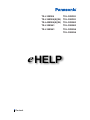 1
1
-
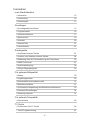 2
2
-
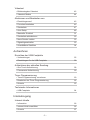 3
3
-
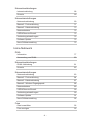 4
4
-
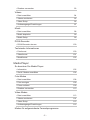 5
5
-
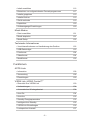 6
6
-
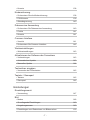 7
7
-
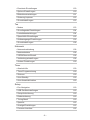 8
8
-
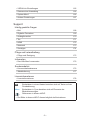 9
9
-
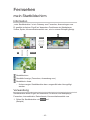 10
10
-
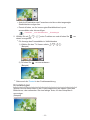 11
11
-
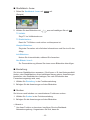 12
12
-
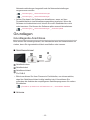 13
13
-
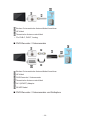 14
14
-
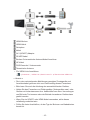 15
15
-
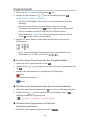 16
16
-
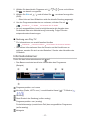 17
17
-
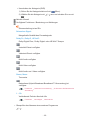 18
18
-
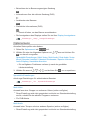 19
19
-
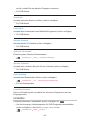 20
20
-
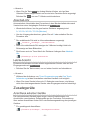 21
21
-
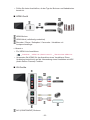 22
22
-
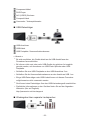 23
23
-
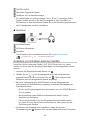 24
24
-
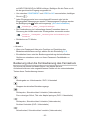 25
25
-
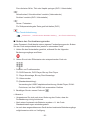 26
26
-
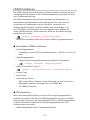 27
27
-
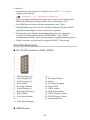 28
28
-
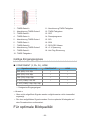 29
29
-
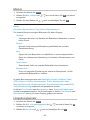 30
30
-
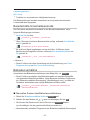 31
31
-
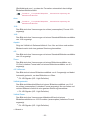 32
32
-
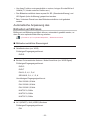 33
33
-
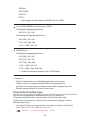 34
34
-
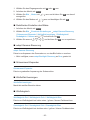 35
35
-
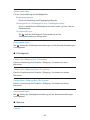 36
36
-
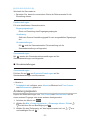 37
37
-
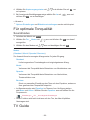 38
38
-
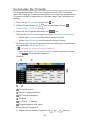 39
39
-
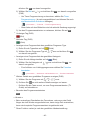 40
40
-
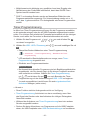 41
41
-
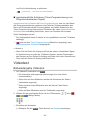 42
42
-
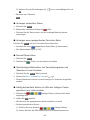 43
43
-
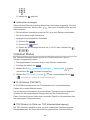 44
44
-
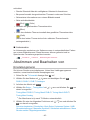 45
45
-
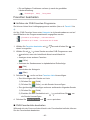 46
46
-
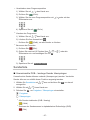 47
47
-
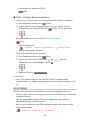 48
48
-
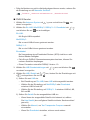 49
49
-
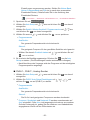 50
50
-
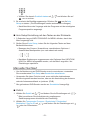 51
51
-
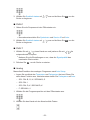 52
52
-
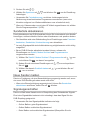 53
53
-
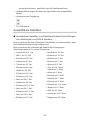 54
54
-
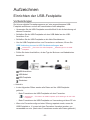 55
55
-
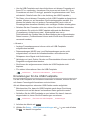 56
56
-
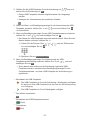 57
57
-
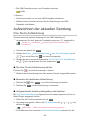 58
58
-
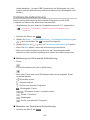 59
59
-
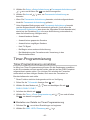 60
60
-
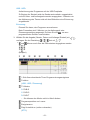 61
61
-
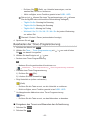 62
62
-
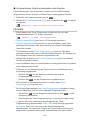 63
63
-
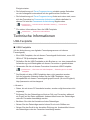 64
64
-
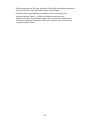 65
65
-
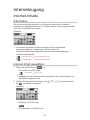 66
66
-
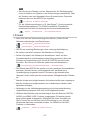 67
67
-
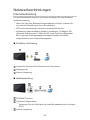 68
68
-
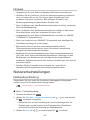 69
69
-
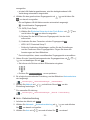 70
70
-
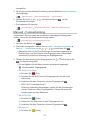 71
71
-
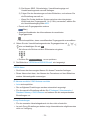 72
72
-
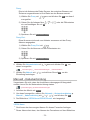 73
73
-
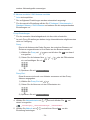 74
74
-
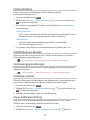 75
75
-
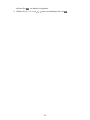 76
76
-
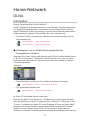 77
77
-
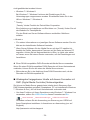 78
78
-
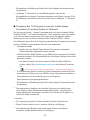 79
79
-
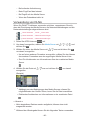 80
80
-
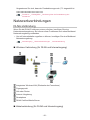 81
81
-
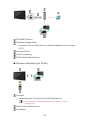 82
82
-
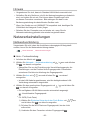 83
83
-
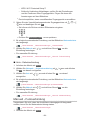 84
84
-
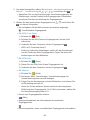 85
85
-
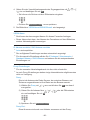 86
86
-
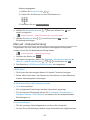 87
87
-
 88
88
-
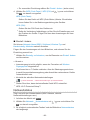 89
89
-
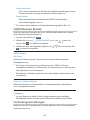 90
90
-
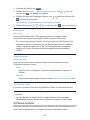 91
91
-
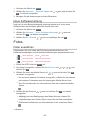 92
92
-
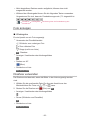 93
93
-
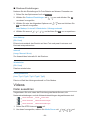 94
94
-
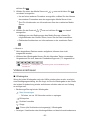 95
95
-
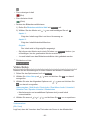 96
96
-
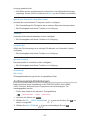 97
97
-
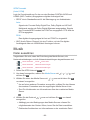 98
98
-
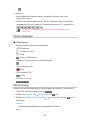 99
99
-
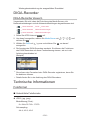 100
100
-
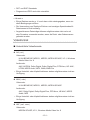 101
101
-
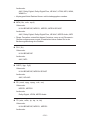 102
102
-
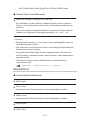 103
103
-
 104
104
-
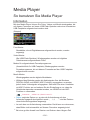 105
105
-
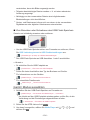 106
106
-
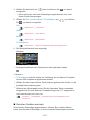 107
107
-
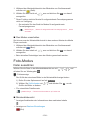 108
108
-
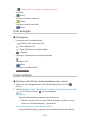 109
109
-
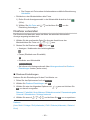 110
110
-
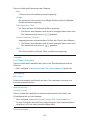 111
111
-
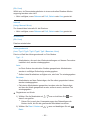 112
112
-
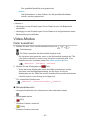 113
113
-
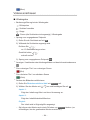 114
114
-
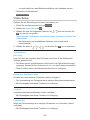 115
115
-
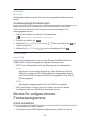 116
116
-
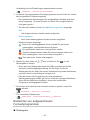 117
117
-
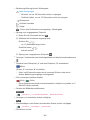 118
118
-
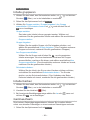 119
119
-
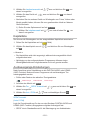 120
120
-
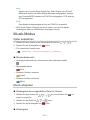 121
121
-
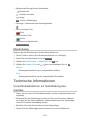 122
122
-
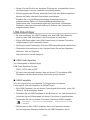 123
123
-
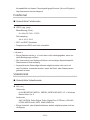 124
124
-
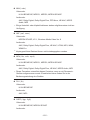 125
125
-
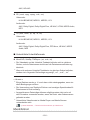 126
126
-
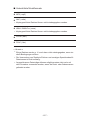 127
127
-
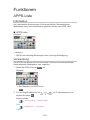 128
128
-
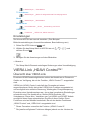 129
129
-
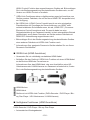 130
130
-
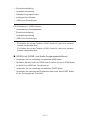 131
131
-
 132
132
-
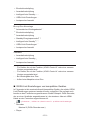 133
133
-
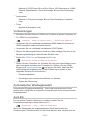 134
134
-
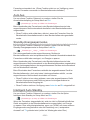 135
135
-
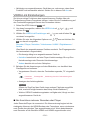 136
136
-
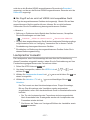 137
137
-
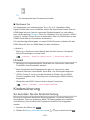 138
138
-
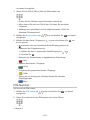 139
139
-
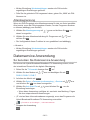 140
140
-
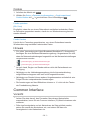 141
141
-
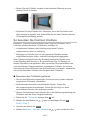 142
142
-
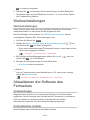 143
143
-
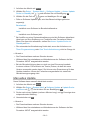 144
144
-
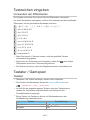 145
145
-
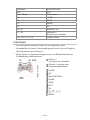 146
146
-
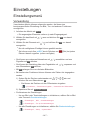 147
147
-
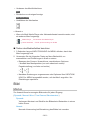 148
148
-
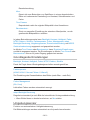 149
149
-
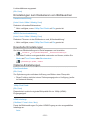 150
150
-
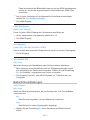 151
151
-
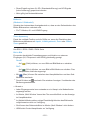 152
152
-
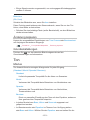 153
153
-
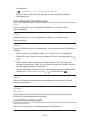 154
154
-
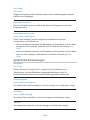 155
155
-
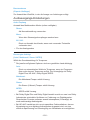 156
156
-
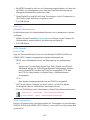 157
157
-
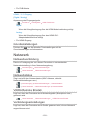 158
158
-
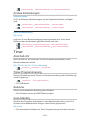 159
159
-
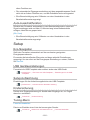 160
160
-
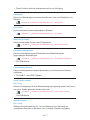 161
161
-
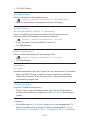 162
162
-
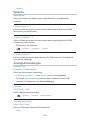 163
163
-
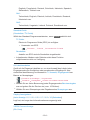 164
164
-
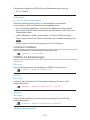 165
165
-
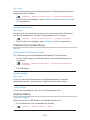 166
166
-
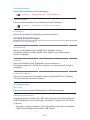 167
167
-
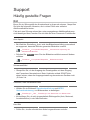 168
168
-
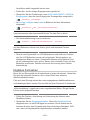 169
169
-
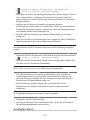 170
170
-
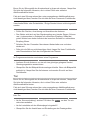 171
171
-
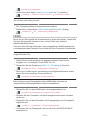 172
172
-
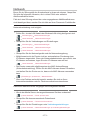 173
173
-
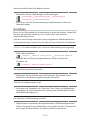 174
174
-
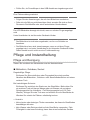 175
175
-
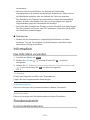 176
176
-
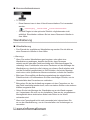 177
177
-
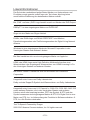 178
178
-
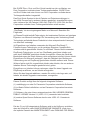 179
179
-
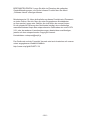 180
180
-
 181
181
Panasonic TX-L39EN64 Bedienungsanleitung
- Kategorie
- MP3 / MP4-Player
- Typ
- Bedienungsanleitung
- Dieses Handbuch eignet sich auch für
Verwandte Artikel
-
Panasonic TXL50DDTW60 Bedienungsanleitung
-
Panasonic TX40GXW704 Bedienungsanleitung
-
Panasonic TX-65AX900E Bedienungsanleitung
-
Panasonic TXP55VT50J Bedienungsanleitung
-
Panasonic TXP50GT50J Bedienungsanleitung
-
Panasonic TXL42ETS51 Bedienungsanleitung
-
Panasonic TX58JX810E Bedienungsanleitung
-
Panasonic TX55GZW964 Bedienungsanleitung
-
Panasonic TX55GZ2000E Bedienungsanleitung
-
Panasonic TX75HXW944 Bedienungsanleitung